华为matebook X pro开箱展示及系统安装教程
购买理由
首先申明,这个本儿真不是我买的,这钱留着配台黑苹果它不香吗?
事情起因,因为公司做项目,购进了一台这么个设备,领导看我一天工作忙,还兼顾跑工地,本着让你跑工地也不能休息的原则,告诉我拿上这个本子,利用跑工地时间顺便把其他工作干一下,于是这个本子就这么到了我的手里。
外观展示
垃圾佬第一次用这么新的设备,当然的展示一下啦。
外观:这年头,极简风就是王道,包装印刷极简,显示出其高端品位。
开箱美照:布置极简,最上边是机器本体,机器上标志的HUAWEI标志告诉你它不是HONOR这个便宜货,只有高端的HUAWEI才能享受这个标志哦。
机器下面是还有两个盒子,小盒子里装的是充电器,大盒子里是充电线还有配套的蓝牙鼠标。
机器设计上极为漂亮,超窄的边框,据说屏占比高达91%(网上数据),分辨率是3000*2000的3:2屏幕,与16:9的有些不同。
键盘手感还可以,比我用的HP 2570P感觉好上不少,比着一代的苹果蓝牙键盘回弹感觉强些,但是比着我用的机械键盘又差了不少,不过机械键盘和笔记本键盘本就不是一个重量级的选手,这个比较就没啥可看的了。不过matebookX键盘用起来手感还真的不错。
键盘中间F6-F7之间安装了隐藏式摄像头,按压的情况下才会弹出,不得不说华为这是得了扎克伯格的亲传(参考下图),再好的软件防护也比不过硬件上的防护。
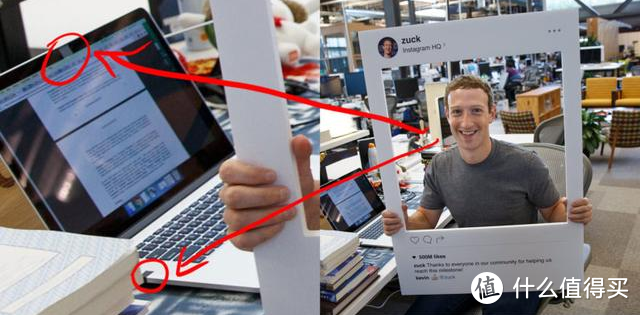 NB的诸如扎克伯格,安全防护做到了返璞归真,老子摄像头贴起来,看你怎么偷拍
NB的诸如扎克伯格,安全防护做到了返璞归真,老子摄像头贴起来,看你怎么偷拍
可能是为了超薄做出的牺牲,两边很少扩展接口,右边只有一个U口,两个type-C接口。这个分布给安装系统造成了极大的困难。
 位于左侧的耳机接口与type-c接口,有电池图标的是USB3.0,有雷电图标的是雷电3,向下兼容USB3.1 Gen 2。两个口都支持视频输出,都能插电源都能插扩展坞。雷电3支持显卡坞,USB3.0不支持显卡坞。之所以把USB3.0标一个电池图标是因为频繁插拔万一出现异常USB3.0的维修成本比较低。(好为人师的解释)
位于左侧的耳机接口与type-c接口,有电池图标的是USB3.0,有雷电图标的是雷电3,向下兼容USB3.1 Gen 2。两个口都支持视频输出,都能插电源都能插扩展坞。雷电3支持显卡坞,USB3.0不支持显卡坞。之所以把USB3.0标一个电池图标是因为频繁插拔万一出现异常USB3.0的维修成本比较低。(好为人师的解释)
系统安装篇:以下内容针对小白,因为我这个已经安装过一次系统,所以某些步骤可能没有图片,不过我会以最清楚最详实的语言告诉你如何安装的。
安装的是国产的deepin系统,这里也感谢一下deepin的开发者,让我们有了这么一个备胎系统。这个系统以前我的旧笔记本安装过,使用起来感觉还可以,UI界面分为两种,一种类似于win系统,一种类似于mac系统,有自己的应用程序商店,总体上说,可以满足日常使用。不过比起win系统的生态圈,差了还不是一星半点,咱小老百姓还想用的好不是,于是重新安装系统走起。
关于华为win系统的安装,站内有不少详细的说明。不过我这个本子没有赠送安装win系统的U盘,因此还得制作安装盘。这里提醒一句,一定要找个USB分线器,一定要找个USB分线器,一定要找个USB分线器,,重要的事情说三遍,莫为言之不预也。
随便找一个一键装机软件,制作安装盘,按照人家的说明一步一步进行就可以了。需要提醒的是:制作安装盘前必须将盘里的内容进行备份,制作安装盘需对U盘重新分区,格式化,原来的东西是都找不见的。
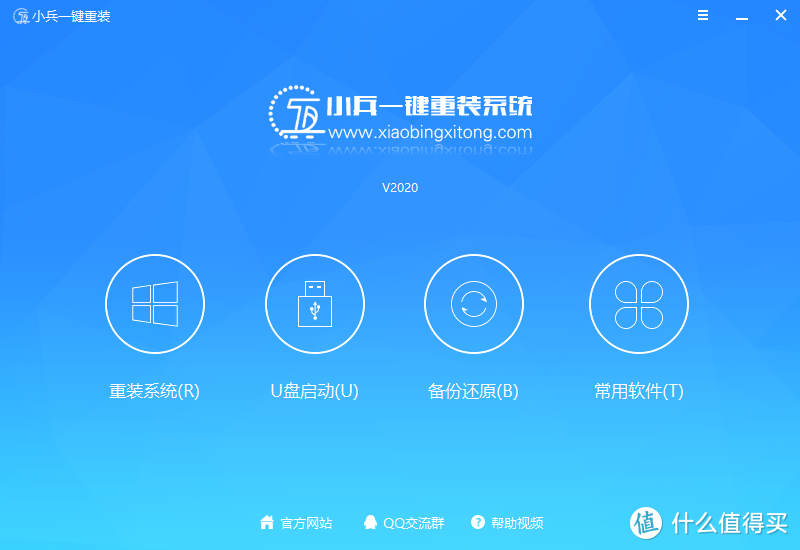 我使用的是小兵一键重装系统,安装完成插好U盘,选择U盘启动,就可以制作安装盘
我使用的是小兵一键重装系统,安装完成插好U盘,选择U盘启动,就可以制作安装盘
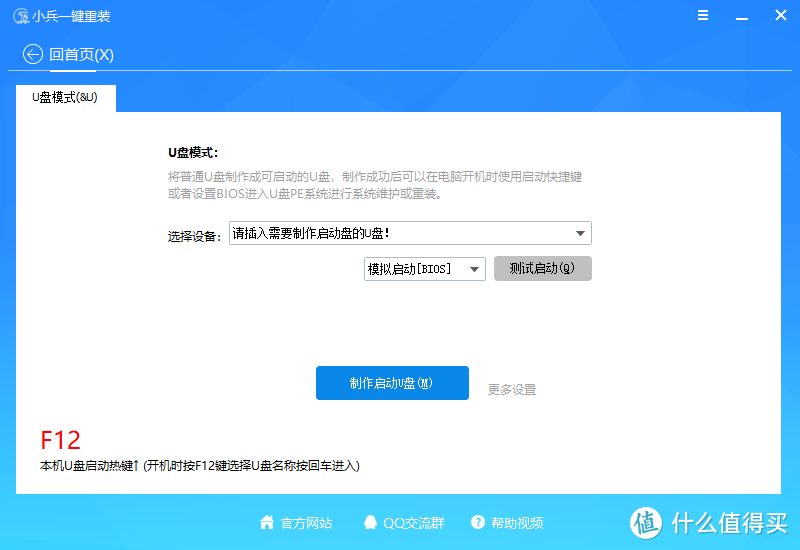 选择好你插入的U盘,点击制作启动U盘,就可以了,一阵等待后提示成功,安装盘就制作好了。
选择好你插入的U盘,点击制作启动U盘,就可以了,一阵等待后提示成功,安装盘就制作好了。
安装U盘制作成功以后就可以安装系统了,将下载好的win镜像考到制作好的系统盘中。MSDN网站提供的原版win镜像,香的不要不要的。
首先将分线器插入笔记本的U口,将安装U盘插在分线器上,将鼠标插在分线器上。点开机键进行开机,启动前狂点F12,进入启动盘选择项,选择EFI USB Device,进入winPE系统。
这时打开我的电脑,里面是看不到固态硬盘的分区的(因为我装过一次系统了,所以你可以看到六个分区),这时因为此时的硬盘分区还为linux下的ext 4分区,正常的win系统是看不到的。这时候你就要请DiskGenius帮助了。打开DiskGenius,你在这里是可以看到硬盘的,点击硬盘,选择删除全部分区,点击保存。
 我的装过一次系统,你可以看到分区的硬盘,但是实际上未安装过win系统的电脑只能看到一个灰色的分区。
我的装过一次系统,你可以看到分区的硬盘,但是实际上未安装过win系统的电脑只能看到一个灰色的分区。
下一步选择性较大,你可以选择自动分区或手动创建分区,对硬盘按照win系统进行分区。
分好区就可以进行安装了,选择“小兵一键安装”项目,自动加载下载的镜像。选择好安装好重启选项,点确定就行了,系统自动进行安装,你需要做的只是等待,因为配备了三星固态硬盘,所以安装速度非常快,大概5分钟左右就能安装完成了。
因为MSDN下的镜像文件都是纯净版的文件,因此你会发现电脑无法上网等诸多问题,不怕,你可以直接在这里找好网卡驱动文件,下载到U盘里,做好解压(再次提醒一句,要进行两次解压,这个网卡压缩包里还有一个压缩包)。然后放到电脑上点击安装即可。安装完成后重启,电脑能上网了,下面该怎么做我就不赘述了。
最后补充一点,我给两台电脑都用这个方法装了系统,但是第一次进系统都不成功。最后进到PE系统里,选择一键修复引导,修复完成后,就可以正常使用了。
使用感受
硬件在那里摆着,性能怎么也不会太差。IPS屏幕颜色柔和,使用起来挺舒服的。我平常只是用来打个文档,做个平面CAD,使用过程十分流畅。至于看个4K电影,也能过得去,不过使用时风扇声音直追蜗牛了。总体上来说,还可以使用。
外部接口太少了,仅有一个U口,安装期间在PE系统内,原配的蓝牙鼠标、触控板都是不可用的,这就给安装工作带来了较大的困难,因此安装期间,你必须有个USB分线器。
至于有没有性价比,每个人都有不同的看法,对于成功的人士,是身份的象征,价格因素就不是那么重要了。对于垃圾佬来说,一万多块钱买个这东西,我家庭影院都能装起来。
总结
如果你不差钱,随便买,这个外观真的漂亮,可触控的屏幕,用起来也是个加分项。
对于性能党,这个性价比不是那么高,9000块钱完全可以买更好的游戏本。
对于垃圾佬,算啦吧,9000块钱的价格,学校对面能开三家网吧了。
对于我自己来说,这么贵重的设备,我真怕大指甲盖子把它划坏了,还是还给领导吧,用工地的台式机就可以了。




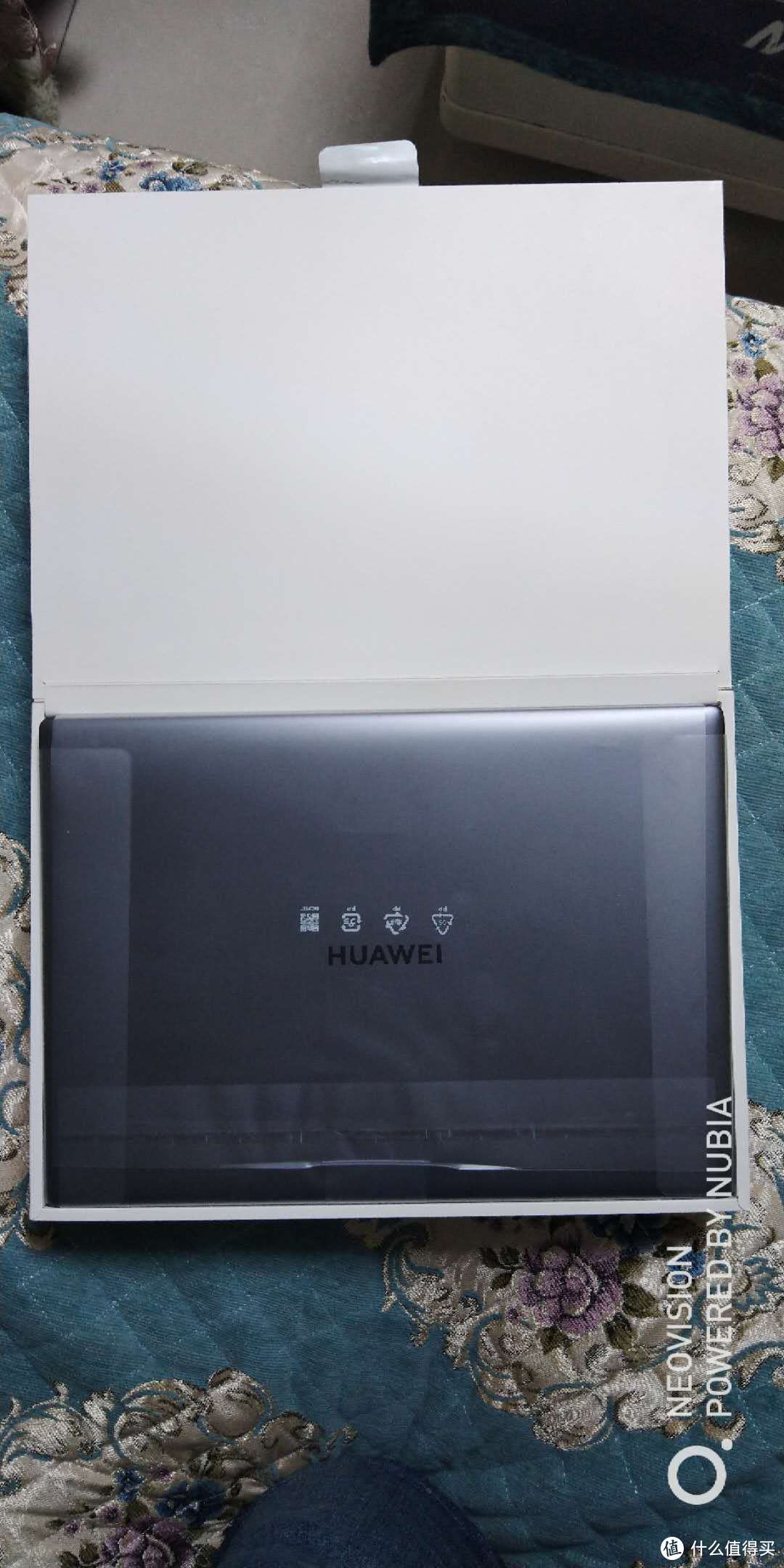







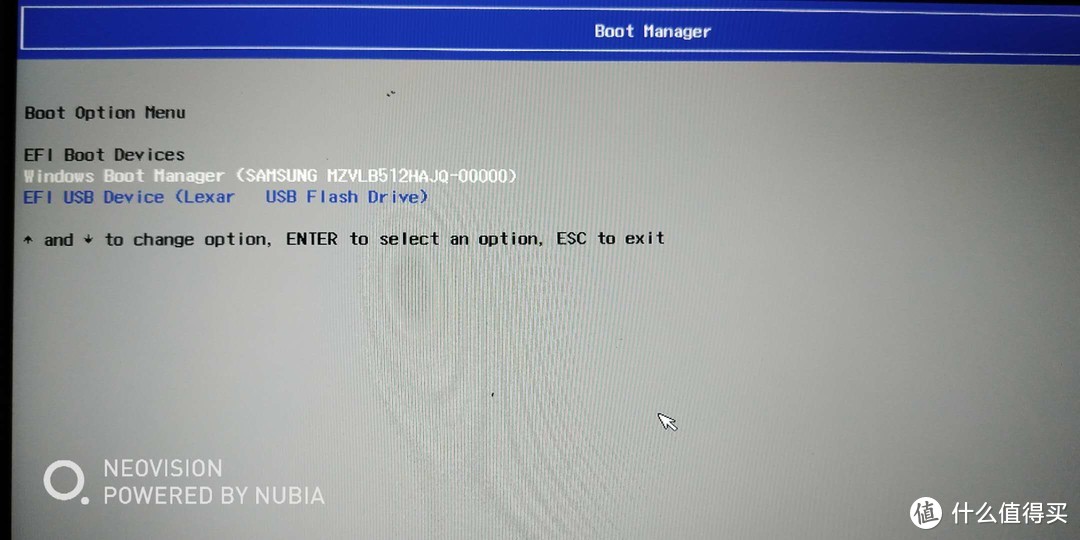
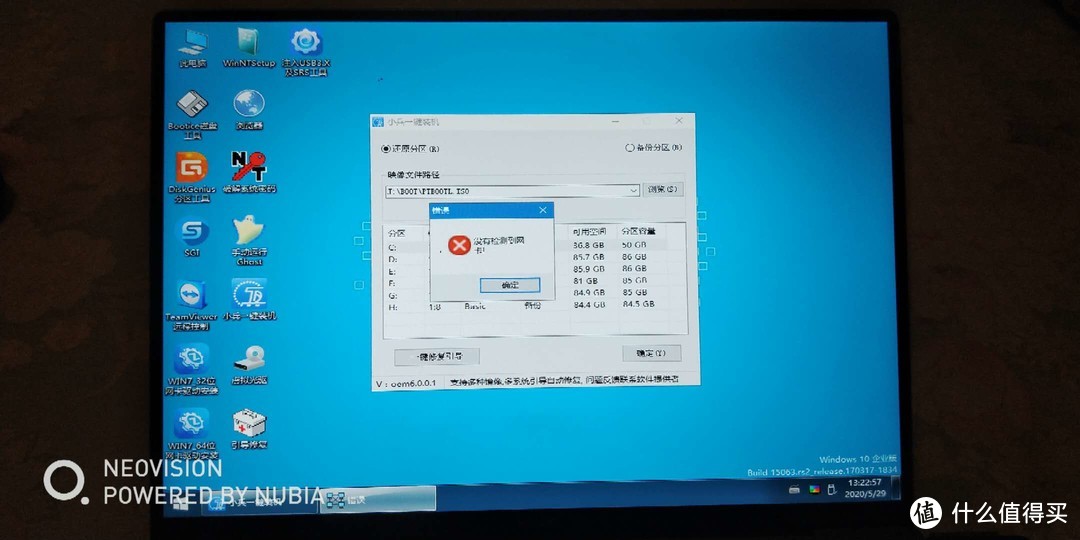

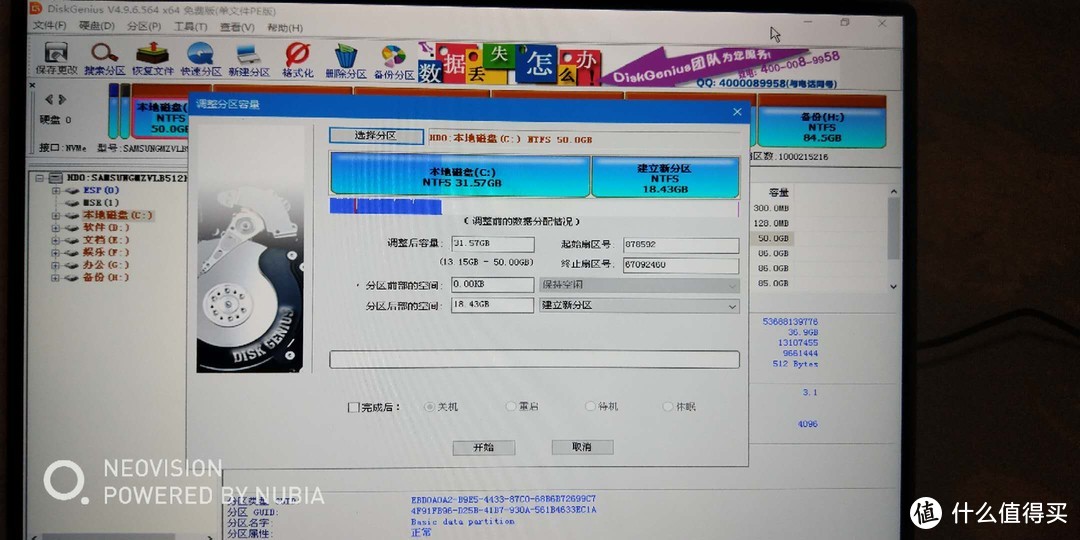
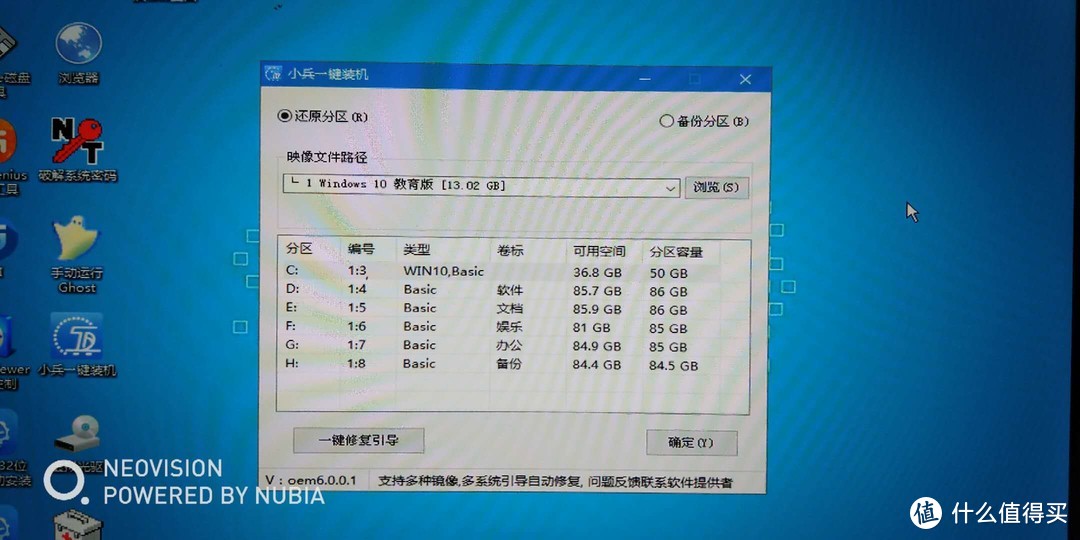
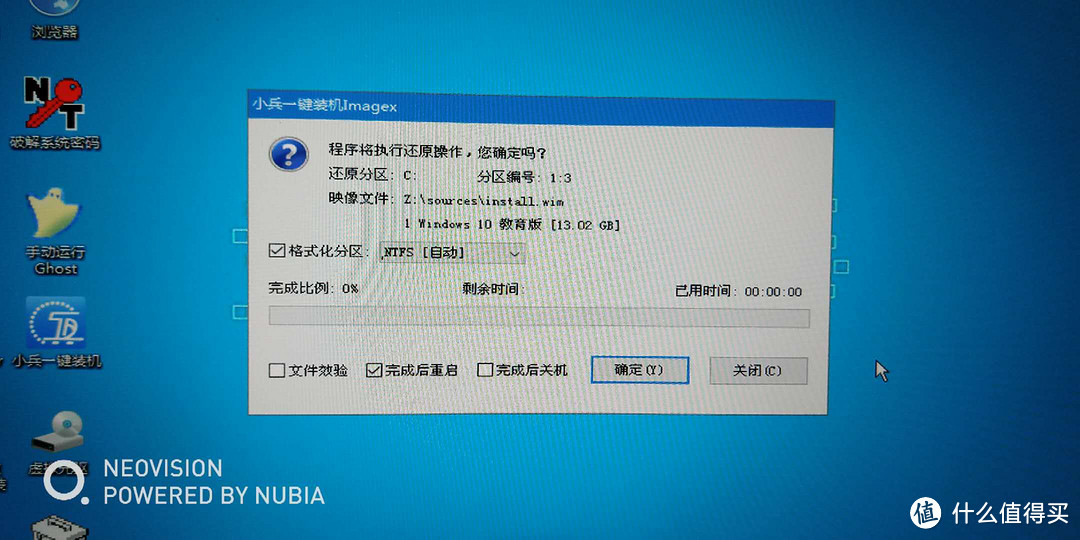

























































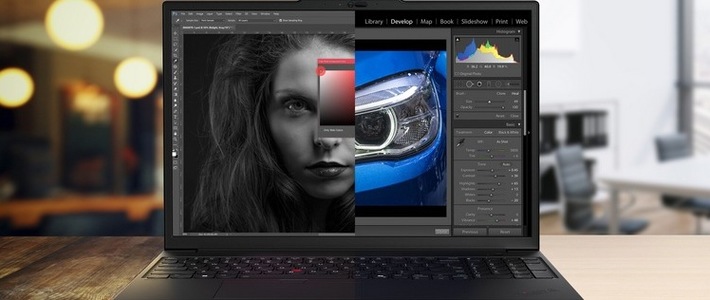












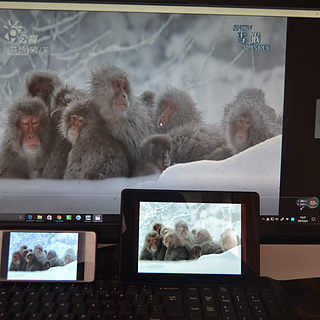
































值友2340672628
校验提示文案
popzhlei
校验提示文案
shensean007
校验提示文案
qianjs
校验提示文案
人整妃
校验提示文案
strive-
校验提示文案
rushstar
校验提示文案
awei924
校验提示文案
Tony9999
校验提示文案
值友20309527
校验提示文案
值友20309527
校验提示文案
人整妃
校验提示文案
Tony9999
校验提示文案
qianjs
校验提示文案
值友2340672628
校验提示文案
shensean007
校验提示文案
awei924
校验提示文案
rushstar
校验提示文案
popzhlei
校验提示文案
strive-
校验提示文案